효율적인 데이터 관리는 잘 조직된 워크플로우의 중추입니다. 비즈니스 기록을 추적하거나, 재고를 관리하거나, 개인 데이터를 정리할 때, 체계적인 시스템이 있으면 큰 차이가 생깁니다.
MS Access라고도 알려진 Microsoft Access는 고급 기술 능력이 없어도 데이터베이스를 만들고 관리할 수 있는 사용자 친화적인 방법을 제공합니다. 이 블로그에서는 Access에서 데이터베이스를 설정하는 방법을 안내하고, 더 큰 유연성과 확장성을 원하는 사용자를 위한 더 강력한 대안을 살펴보겠습니다.
Microsoft Access란 무엇일까요?

주로 스프레드시트 도구인 Excel과 달리 Access는 서로 다른 테이블 간의 관계가 있는 구조화된 데이터를 처리하기 위해 설계되었습니다.
Access는 다음과 같은 기능을 제공합니다:
- 구조화된 데이터를 대량으로 저장하기 위해 데이터베이스를 생성하세요
- 쉬운 데이터 입력을 위한 양식 디자인
- 쿼리를 실행하여 정보를 필터링하고 분석하세요
- 보고서를 생성하여 데이터의 의미를 파악하세요
소규모 비즈니스, 학생 및 복잡한 코딩에 익숙하지 않고 데이터를 관리해야 하는 모든 사용자에게 이상적입니다.
🔎 알고 계셨나요? Access는 수십 년 동안 사용되어 왔습니다! Microsoft Access는 1992년에 처음 출시되어 Google과 오늘날 가장 인기 있는 일부 프로그래밍 언어보다 더 오래된 소프트웨어입니다!
데이터베이스 생성에 Access를 사용하는 이유는 무엇일까요?
구조화된 데이터를 작업할 때는 체계적이고 효율적이며 사용자 친화적인 도구가 필요합니다. Microsoft Access는 이러한 모든 기준을 충족하며, 끝없는 스프레드시트를 다루지 않고도 프로젝트 관리 데이터베이스 생성을 간소화합니다.
Access가 신뢰할 수 있는 선택인 이유:
- 사용하기 쉬움: 데이터베이스 전문가가 아니어도 괜찮습니다! 드래그 앤 드롭 도구, 마법사 및 템플릿을 사용하여 Access에서 데이터베이스를 쉽게 설정할 수 있습니다
- 관계형 데이터베이스의 강력한 기능: Excel이나 스프레드시트 템플릿과 달리 Access를 사용하면 테이블 간의 관계를 만들 수 있으므로 중복 데이터가 줄어들고 효율성이 향상됩니다
- 쉬운 데이터 입력을 위한 양식: 행과 열에 수동으로 데이터를 입력하는 대신, Access는 데이터를 원활하게 입력하고 검색할 수 있는 사용자 친화적인 양식을 만듭니다
- 강력한 쿼리 및 보고서: 보고서를 필터링, 분석 또는 생성해야 합니까? Access를 사용하면 몇 번의 클릭만으로 데이터를 정렬하고 시각화할 수 있습니다
- 다른 Microsoft 앱과의 통합: Access는 Microsoft 생태계의 일부이므로 Excel 및 Word에서 자신의 데이터를 쉽게 가져오거나 내보낼 수 있습니다
💡 전문가 팁: 무료 데이터베이스 소프트웨어를 사용할 때는 확장성, 보안 및 통합 기능을 고려하여 장기적인 요구 사항을 충족하는지 확인하십시오. 이렇게 하면 도구가 너무 빨리 용량을 초과하는 것을 방지하고 요구 사항이 변화함에 따라 원활한 데이터 관리를 보장할 수 있습니다.
Access에서 데이터베이스를 만드는 방법: 따라야 할 단계
Access에서 데이터베이스를 만들 준비가 되셨나요? 여러 가지 방법이 있습니다. 주로 템플릿을 사용할지, 아니면 처음부터 새로 만들지 여부에 따라 다릅니다.
다음은 간단한 개요입니다.
1. 데이터베이스부터 시작하여 만들기
특정하거나 독특한 요구사항이 있다면 자체 데이터베이스를 만드는 것이 좋은 선택입니다.
빈 데이터베이스를 만드는 방법은 다음과 같습니다:
1단계: 새 빈 데이터베이스 만들기
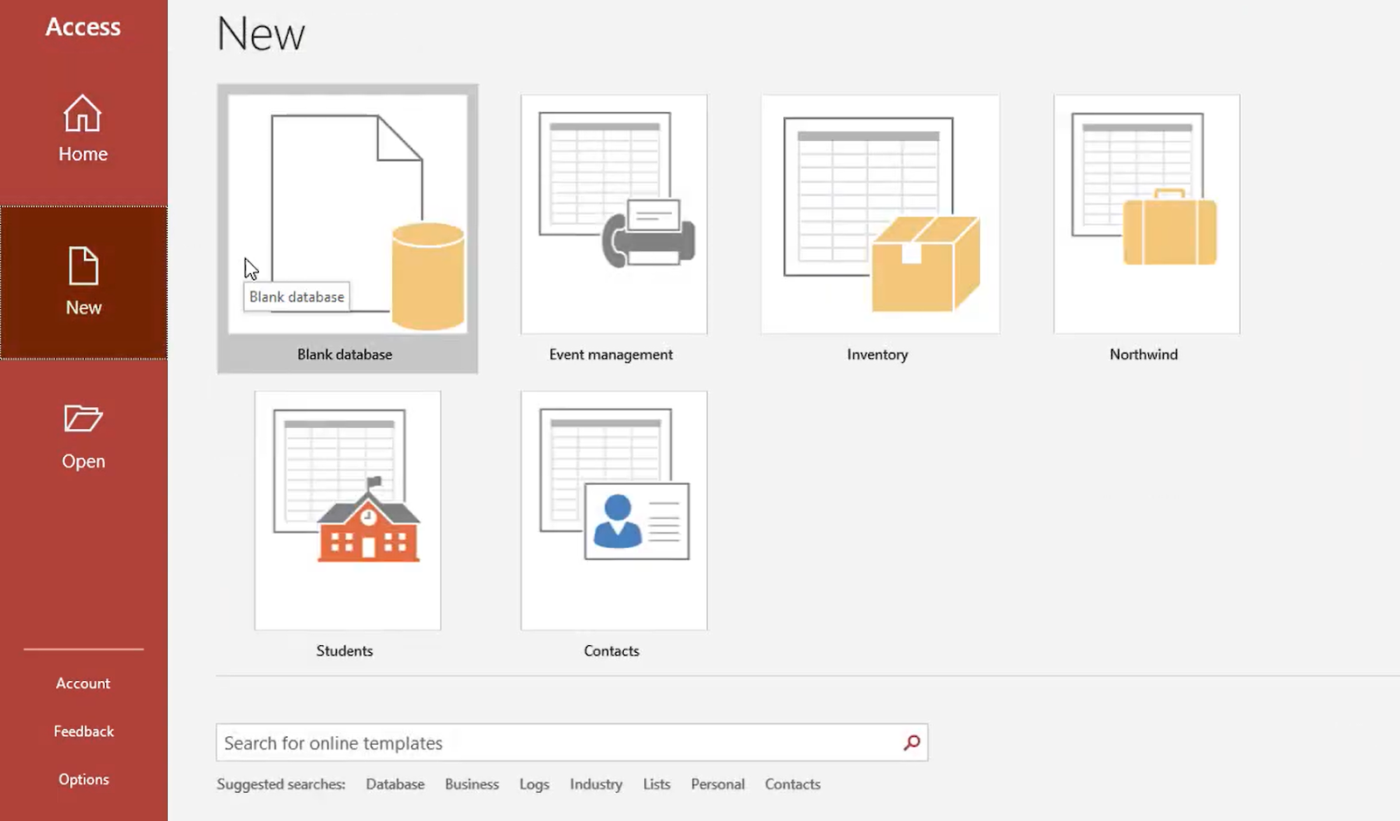
- Access를 열고 파일 탭으로 이동합니다
- 새로 만들기를 선택하고 빈 데이터베이스를 클릭하세요
- 파일 이름 필드에 데이터베이스의 이름을 지정하세요
- 데이터베이스를 저장할 위치를 지정하려면 찾아보기 또는 폴더 아이콘을 클릭하고 원하는 위치를 선택하세요
- 클릭 생성을 클릭하여 새로운 데이터베이스를 생성하세요
2단계: 테이블 만들기
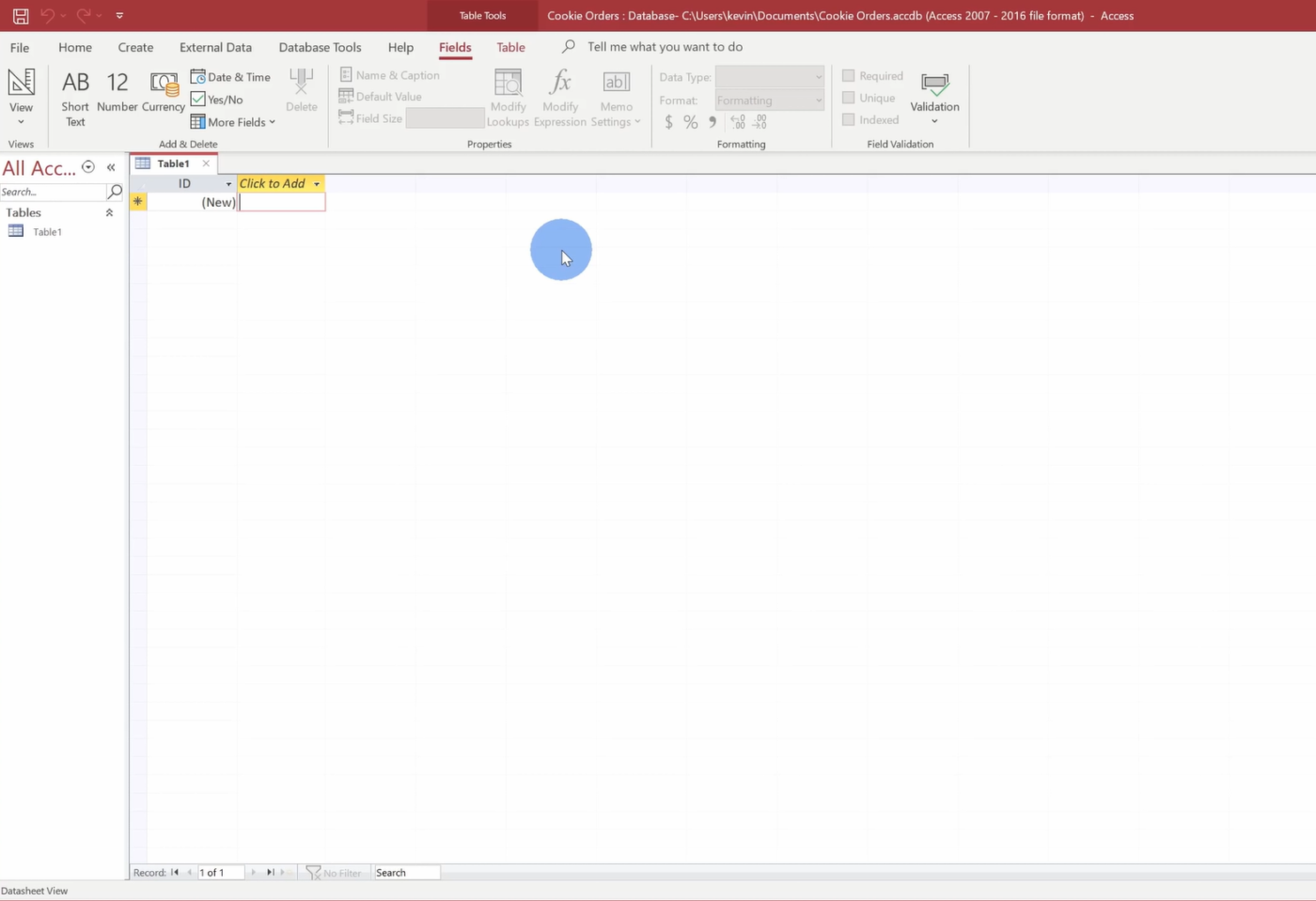
Access는 자동으로 Table 1이라는 새 데이터베이스 테이블을 만들고 데이터 시트 보기로 엽니다.
새 데이터베이스 테이블을 만들려면 다음을 수행하세요.
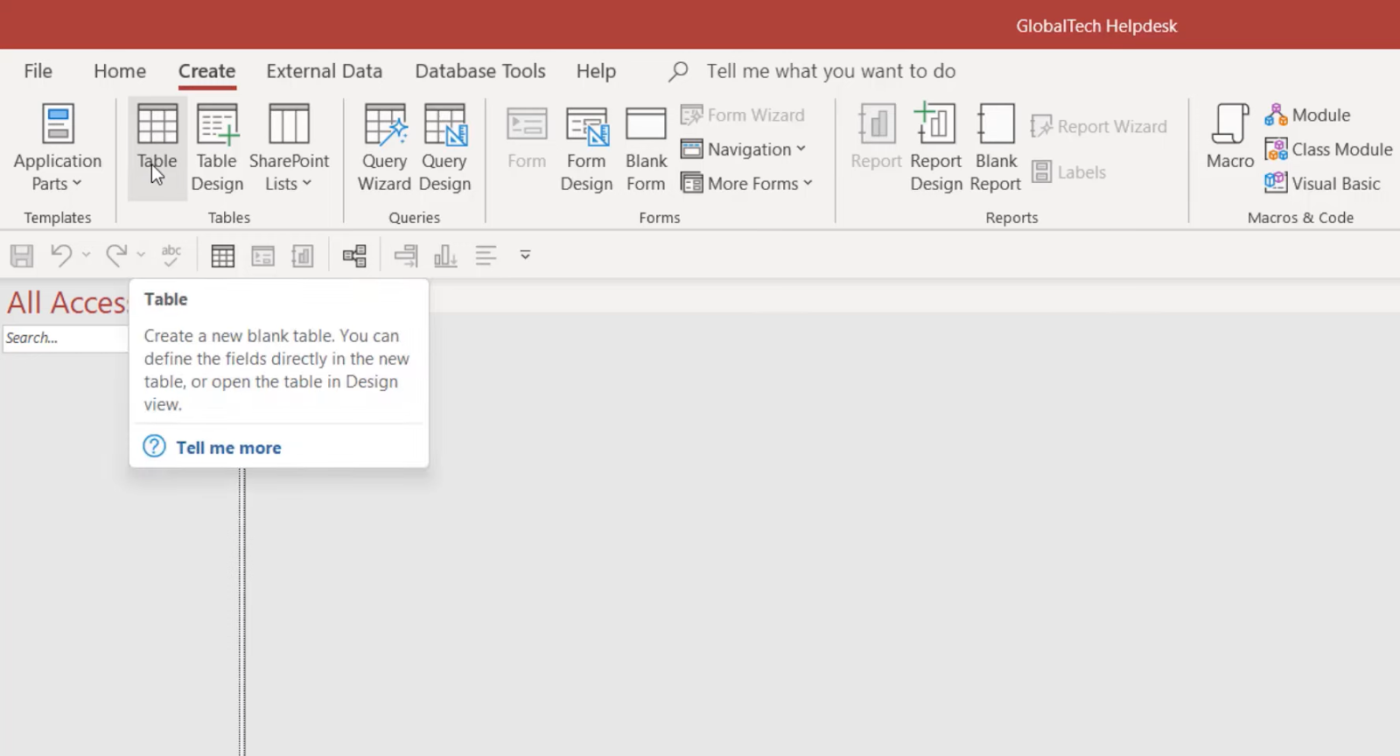
- 리본의 만들기 탭으로 이동하세요
- 테이블을 클릭하여 데이터베이스에 새 테이블을 삽입하세요
Access는 열을 필드로, 행을 레코드로 표시합니다.
3단계: 테이블에 데이터 추가
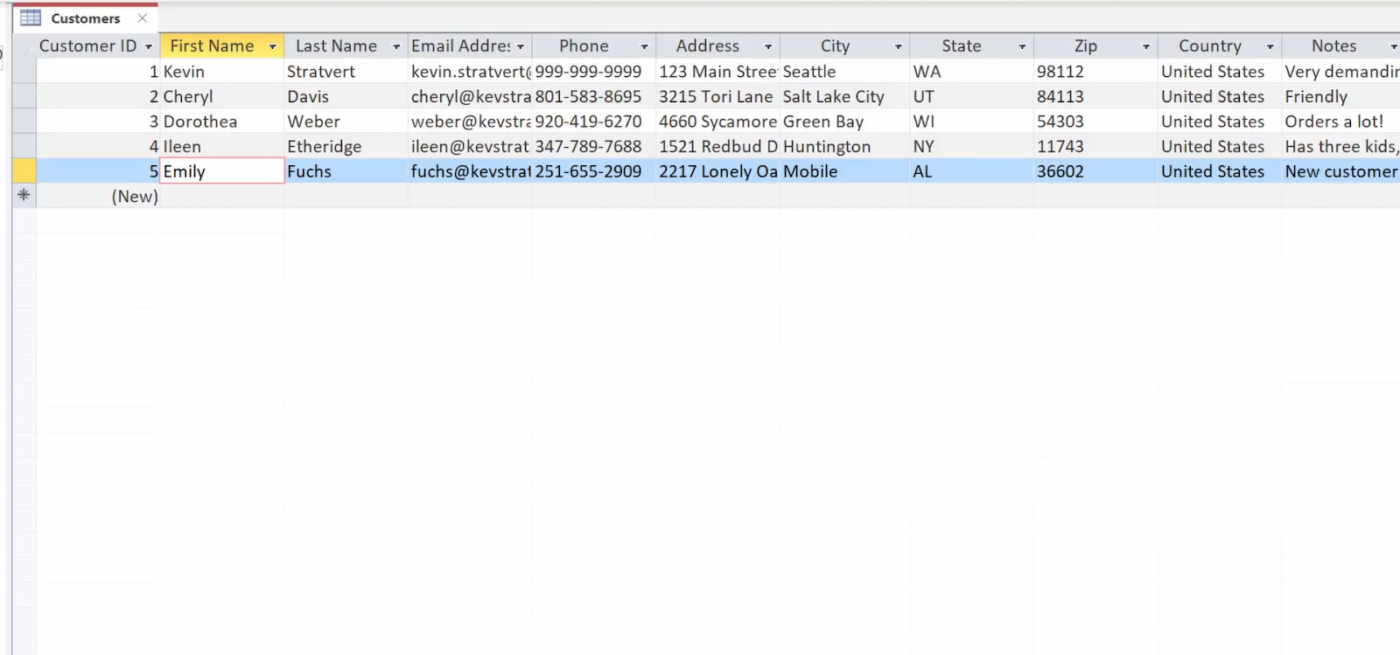
- 데이터를 추가하려면 추가하려면 클릭 아래의 셀을 클릭하고 정보를 입력하세요. Access는 각 필드의 데이터 유형을 자동으로 설정합니다
- Enter 또는 Tab을 눌러 다음 셀로 이동하여 데이터 입력을 계속하세요
열이 포함할 데이터의 유형을 지정하려면 다음 단계를 따르세요.
- 열 상단의 클릭하여 추가를 클릭하세요
- 드롭다운 메뉴에서 적절한 데이터 유형(예: 짧은 텍스트, 번호, 날짜 및 시간)을 선택합니다
- 해당 열의 데이터를 설명하는 필드 이름을 입력하세요
- 데이터를 입력한 후 저장 아이콘을 클릭하거나 Ctrl + S를 눌러 테이블을 저장하세요
- 테이블에 의미 있는 이름을 지정하고 OK를 클릭합니다
4단계: 데이터를 테이블로 복사
Excel 스프레드시트나 다른 데이터베이스와 같은 기존 데이터베이스가 이미 있는 경우, 데이터를 쉽게 가져오거나 Access로 복사하여 붙여넣기 할 수 있습니다. 다음 단계를 따르세요.
- 데이터가 포함된 데이터베이스 파일(Excel, 다른 Access 데이터베이스, 또는 Word 문서)을 열기
- 기존 데이터베이스에서 필요한 행과 열을 선택하세요
- Ctrl + C를 누르거나(또는 마우스 오른쪽 버튼을 클릭하고 복사를 선택하세요)
- Access 테이블에서 데이터를 시작할 첫 번째 빈 셀을 클릭합니다
- Ctrl + V (또는 마우스 오른쪽 버튼을 클릭하고 붙여넣기를 선택)를 누르세요
Access는 일치하지 않거나 유효하지 않은 입력을 자동으로 강조 표시하여 오류를 확인하는 데 도움을 줍니다.
5단계: 관계 설정
- 데이터베이스에 여러 테이블이 포함되어 있는 경우, 테이블 간의 관계를 정의할 수 있습니다
- 데이터베이스 도구 탭으로 이동하여 관계를 선택합니다
- 관련할 테이블을 추가하고 필드를 드래그하여 필드 간 연결을 만듭니다
6단계: 쿼리 추가 및 실행
쿼리를 사용하면 Access에서 데이터를 필터링, 정렬 및 분석할 수 있습니다. 다음 단계에 따라 쿼리를 만들고 실행하세요.
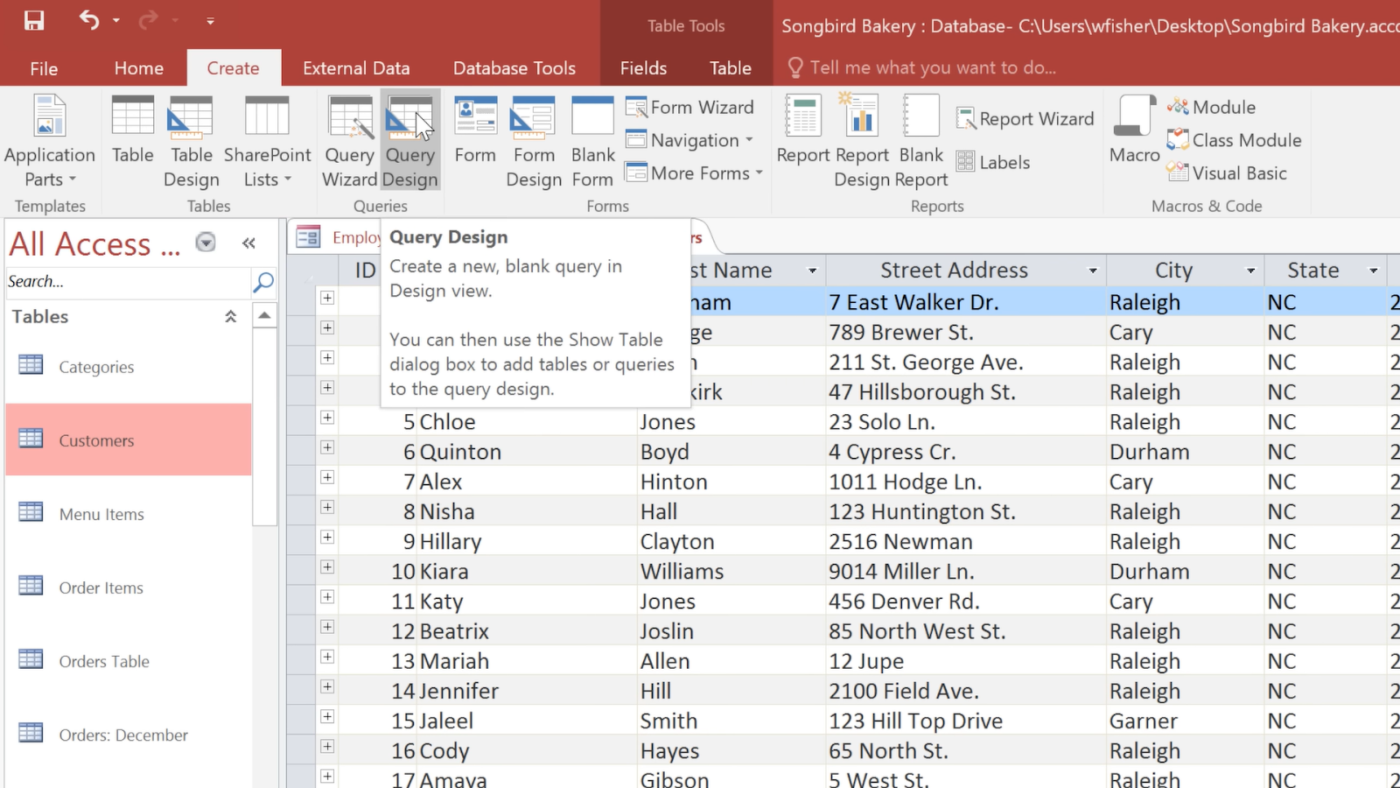
- Access 데이터베이스를 열기
- 만들기 탭을 클릭하세요
- 쿼리 디자인을 선택하세요
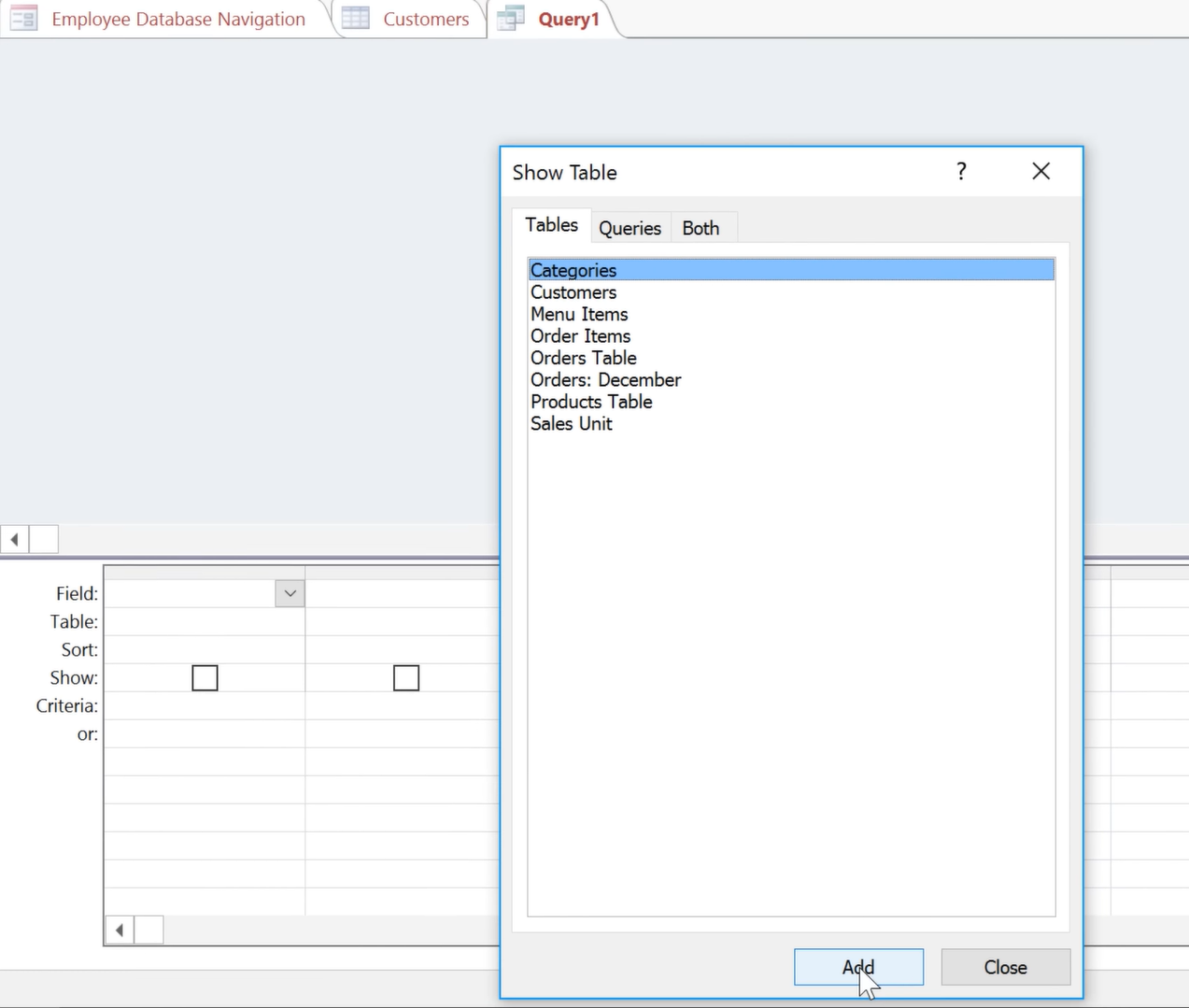
- 데이터를 가져올 테이블을 선택하고 추가를 클릭한 다음 닫기를 클릭합니다
- 쿼리 디자인 그리드에 포함할 필드를 두 번 클릭하여 쿼리에 사용할 필드를 선택합니다
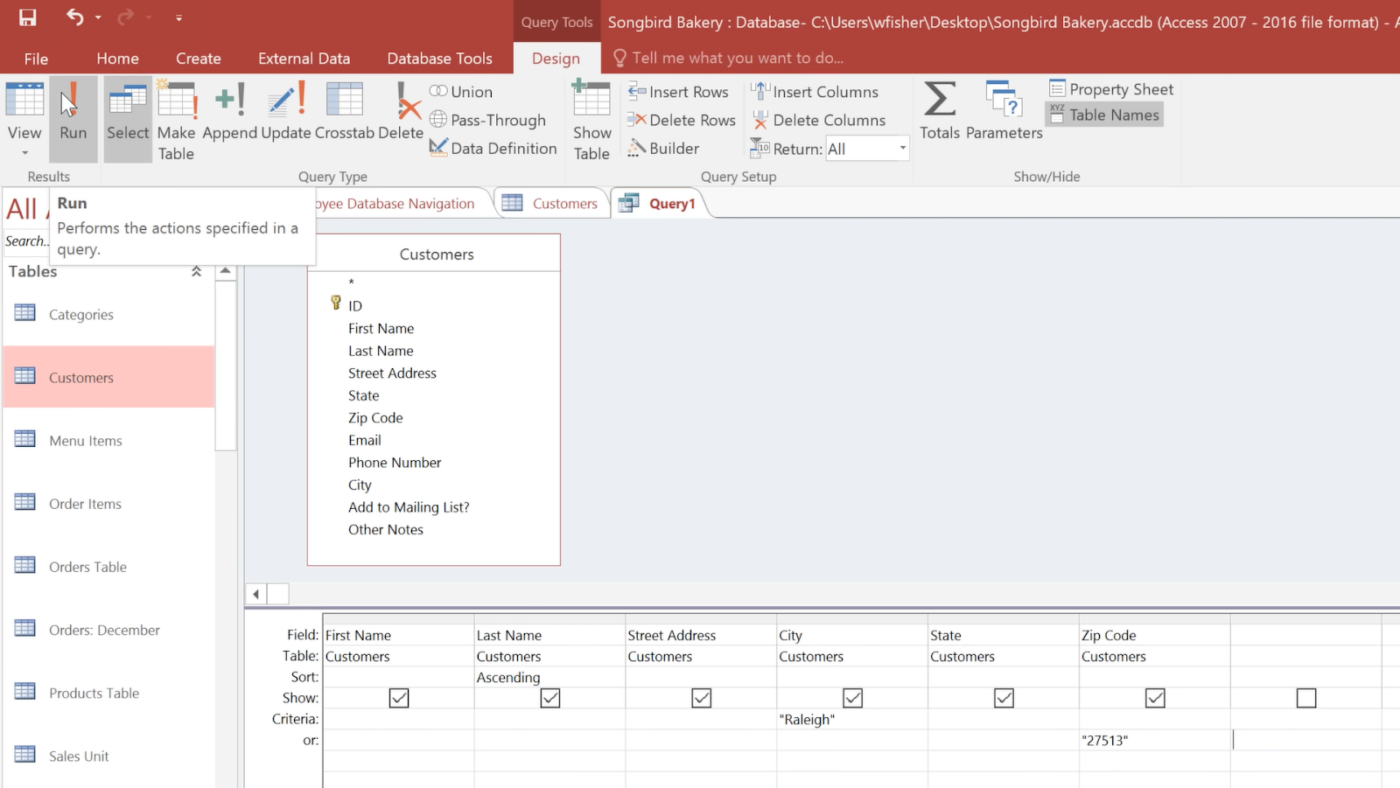
- 기준 행에 기준을 입력하여 필터를 적용합니다(선택 사항)
- 디자인 탭에서 실행 버튼을 클릭하여 쿼리를 실행하세요
- 저장을 클릭하고 쿼리 이름을 지정한 다음 확인을 클릭하세요
7단계: 보고서 추가
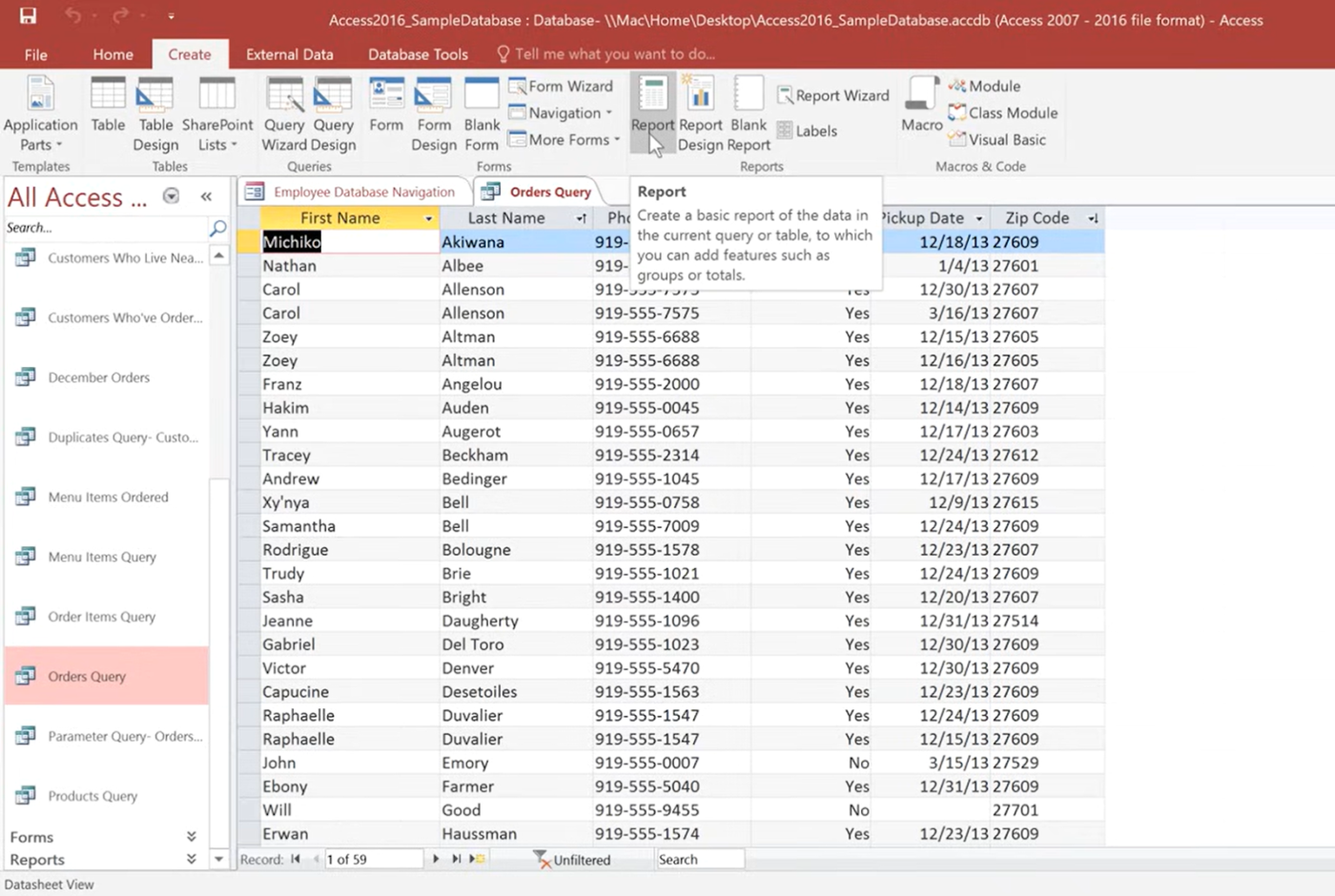
보고서는 데이터를 구조화된 방식으로 표시하고 인쇄하는 데 도움이 됩니다. 보고서를 만드는 방법은 다음과 같습니다.
- 만들기 탭을 클릭하고 보고서 (자동 레이아웃) 또는 보고서 마법사 (단계별 사용자 지정)를 선택합니다
- 디자인 보기를 사용하여 헤더, 바닥글 및 서식을 추가하세요
- 저장을 클릭하고 보고서의 이름을 지정한 다음 확인을 클릭하세요
- Print Preview를 클릭하여 인쇄 전에 미리 확인하고, 준비가 되면 Print를 클릭하세요
🔎 알고 계셨나요? 최초의 데이터베이스는 1960년대에 만들어졌습니다! 최초의 현대적인 데이터베이스 시스템인 IDS(Integrated Data Store)는 1964년에 Charles Bachman이 개발했습니다. 이는 개인용 컴퓨터가 등장하기 훨씬 이전의 일입니다!
2. Access 데이터베이스 템플릿을 사용하여 데이터베이스 만들기
데이터베이스 템플릿을 사용하여 Microsoft Access에서 데이터베이스를 만드는 것은 빠르고 효율적인 시작 방법입니다.
방법은 다음과 같습니다.
1단계: Access 열기
컴퓨터에서 Microsoft Access를 실행합니다.
2단계: 템플릿 선택
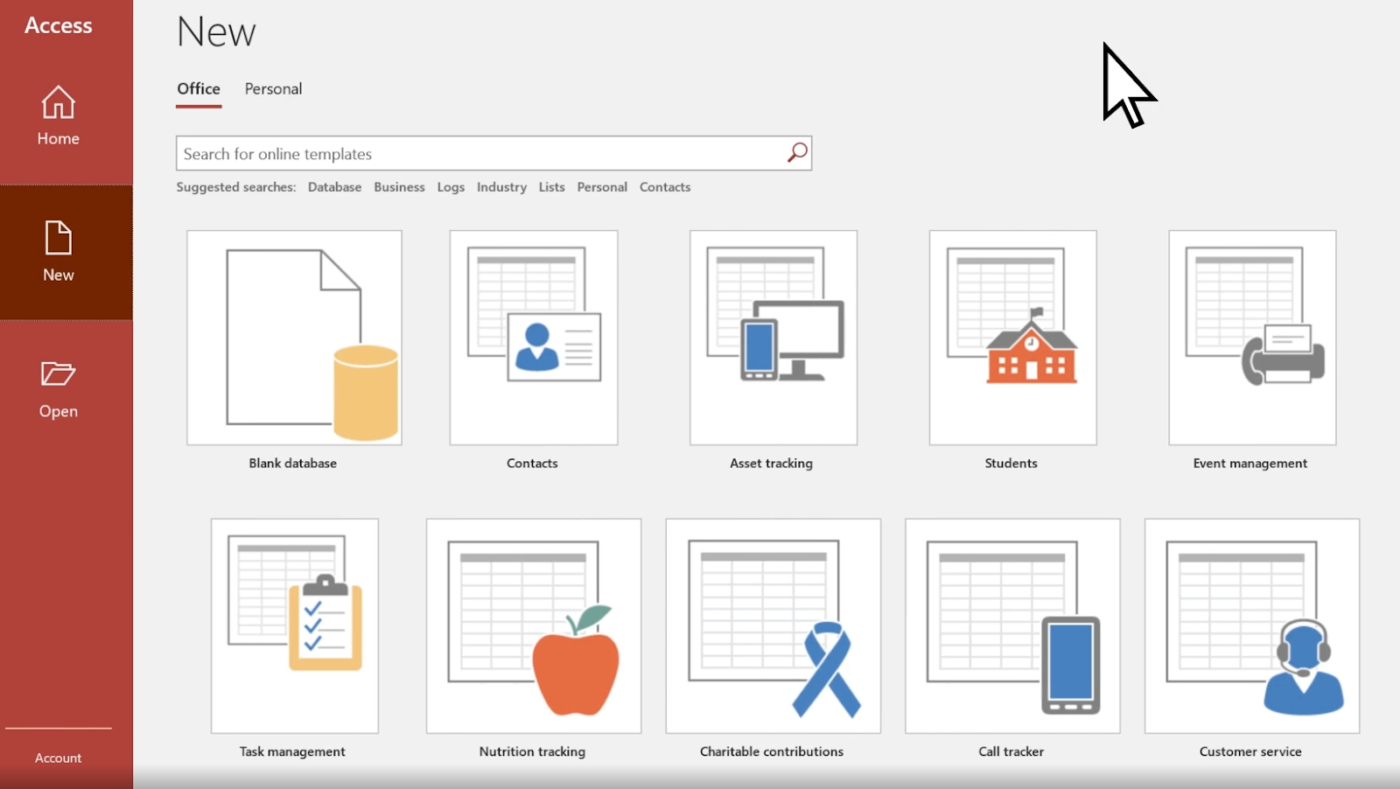
- Access 시작 화면에서 다양한 템플릿을 볼 수 있습니다
- 필요에 맞는 템플릿이 없는 경우 온라인 템플릿 검색 상자를 사용하여 더 많은 옵션을 찾아보세요
3단계: 데이터베이스 이름 지정
- 템플릿을 선택한 후 파일 이름 필드에 데이터베이스 이름을 입력하세요
- 기본 저장 위치를 변경하려면 파일 이름 필드 옆에 있는 폴더 아이콘을 클릭하고 원하는 위치를 선택하세요
- 만들기를 클릭하여 선택한 템플릿을 기반으로 새 데이터베이스를 생성하세요
- 보안 경고가 표시되면 콘텐츠 활성화를 클릭하여 데이터베이스가 제대로 작동하도록 허용하십시오
5단계: 시작하기
- 새로운 데이터베이스가 열리며 사용 준비가 완료됩니다
- 데이터를 입력하고, 기존 테이블을 수정하거나, 필요에 따라 데이터베이스 구조를 맞춤 설정하세요
📮 ClickUp 인사이트: 직원의 74%는 필요한 정보를 찾기 위해 이메일, 채팅, 노트, 프로젝트 관리 도구, 문서 등을 오가며 두 개 이상의 도구를 사용합니다.
이러한 지속적인 컨텍스트 전환은 시간을 낭비하고 생산성을 저하시킵니다. 업무용 앱인 ClickUp은 이메일, 채팅, 문서, 데이터베이스, 작업 및 노트 등 모든 업무를 단일 검색 가능한 작업 공간으로 통합하므로 모든 것이 필요한 곳에 정확하게 배치됩니다.
데이터베이스 관리에 Access를 사용할 때의 제한 사항
Microsoft Access는 소규모 프로젝트에 적합하지만, 특히 크고 복잡한 데이터베이스를 처리할 때 몇 가지 단점이 있습니다.
다음은 Access가 장기적인 데이터베이스 관리에 가장 적합한 선택이 아닐 수 있는 이유입니다:
- 대규모 데이터베이스에는 적합하지 않음: Access는 중소 규모의 데이터베이스를 위해 설계되었으며, 수백만 개의 레코드를 처리하는 데는 어려움이 있습니다. 데이터베이스가 커질수록 성능이 저하되고 로딩 시간이 늘어날 수 있습니다
- 제한된 다중 사용자 지원: Access는 여러 사용자를 지원하지만, 제한이 있습니다. 여러 사람이 동시에 데이터베이스에 액세스하거나 편집을 시도하면 지연 및 충돌이 발생할 수 있습니다
- 성능 문제: 고급 데이터베이스 관리 소프트웨어에 비해 Access는 고속 처리에 최적화되어 있지 않습니다. 복잡한 쿼리를 실행하거나, 대용량 데이터 세트를 처리하거나, 고급 계산을 수행하면 속도가 느려질 수 있습니다
- 확장성 문제: Access는 소규모 프로젝트에는 적합하지만, 데이터가 증가하면 한도에 빠르게 도달합니다. 파일 크기 한도가 2기가바이트로, 대용량 데이터베이스에는 적합하지 않습니다
- 보안 위험: 강력한 암호화 및 사용자 액세스 제어를 갖춘 엔터프라이즈급 데이터베이스와 달리 Access에는 고급 보안 기능이 없습니다. 따라서 민감하거나 기밀적인 데이터를 처리하는 데는 적합하지 않습니다
➡️ 또한 읽기: 최고의 워크플로우 프로그램 소프트웨어
ClickUp으로 데이터베이스 만들기 및 관리
Microsoft Access의 더 나은 대안을 찾고 계십니까? 일의 모든 것을 위한 앱인 ClickUp은 데이터를 손쉽게 저장, 정리 및 자동화할 수 있는 강력한 데이터베이스 기능을 제공합니다.
프로젝트, 예산 또는 고객 정보를 추적하는 경우, ClickUp의 맞춤형 보기, 자동화 기능 및 원활한 통합을 통해 데이터베이스 설계 및 관리가 쉬워집니다.
ClickUp 대시보드 및 보고서와 같은 기능은 데이터베이스에 대한 실시간 인사이트를 제공하여 데이터 기반의 의사 결정을 내릴 수 있도록 지원합니다. 또한 작업 관리, 자동화 및 보고 기능과 통합되어 데이터베이스가 워크플로우의 역동적인 일부로 작동합니다.
ClickUp에서 데이터베이스를 구축하고 관리하는 방법은 다음과 같습니다.
데이터베이스에 가장 적합한 보기를 선택하세요
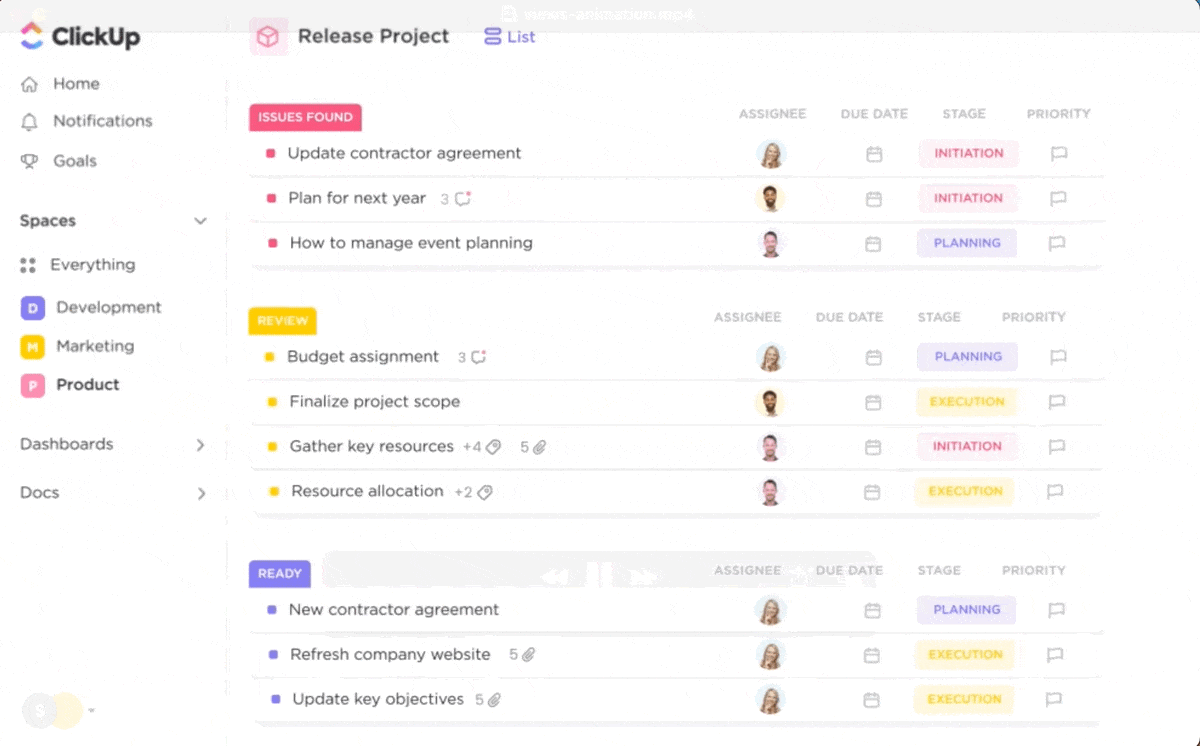
ClickUp의 맞춤 보기 기능은 개인 지휘 센터와 같아서, 필요할 때 필요한 것을 정확하게 볼 수 있도록 설계되었습니다. 목록을 좋아하는 사람, 시각적인 계획을 세우는 사람, 타임라인을 좋아하는 사람 등, ClickUp을 사용하면 목록, 보드, 달력, 간트 등 다양한 보기 중에서 선택할 수 있습니다.
그러나 그게 전부가 아닙니다. 각 보기를 필터링, 정렬, 그룹화 및 사용자 지정하여 고유한 워크플로우에 맞게 조정할 수 있습니다. 이번 주에 마감일인 우선순위가 높은 작업만 보고 싶으신가요? 문제 없습니다. 각 팀 회원에게 할당된 작업을 보여주는 보드 보기가 필요하신가요? 간단합니다. 이러한 맞춤형 보기를 사용하면 불필요한 정보를 제거하고 집중력을 유지할 수 있습니다. 가장 좋은 점은 무엇일까요? 보기를 저장하고 팀과 공유할 수 있으므로 모든 사람이 동일한 페이지를 볼 수 있습니다. 유연성과 명확성을 모두 갖춘 하나의 작업 공간입니다.
코딩이 필요 없는 ClickUp 테이블 보기로 완벽한 데이터베이스를 만드세요
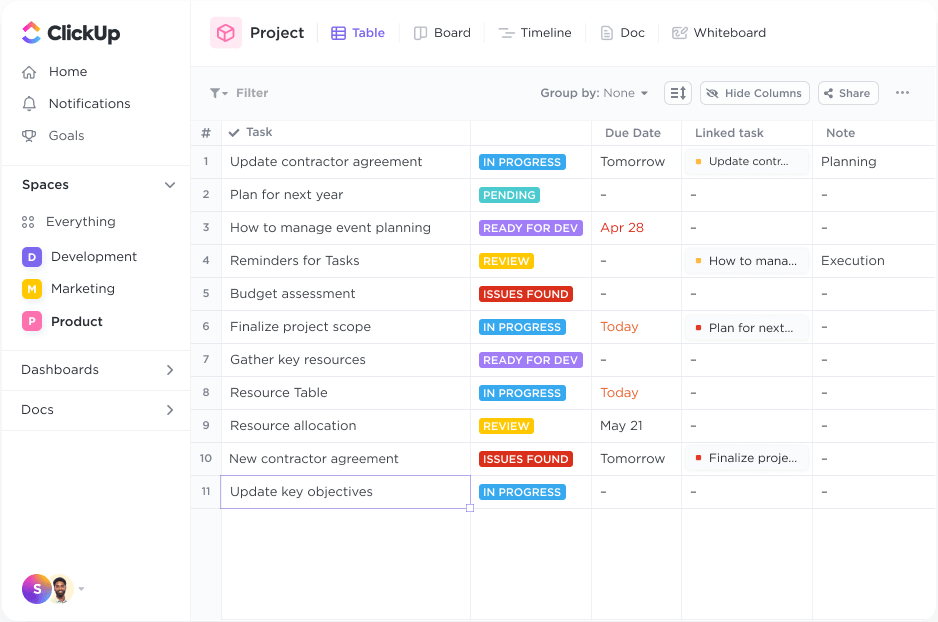
스프레드시트 작업이 좋지만 더 강력하고 협업이 가능한 도구가 필요한 경우 ClickUp의 테이블 보기가 완벽한 솔루션입니다. 이 기능은 기존 데이터베이스 소프트웨어의 복잡함 없이 100% 코드 없이 데이터베이스를 생성, 관리 및 맞춤 설정할 수 있는 방법을 제공합니다.
테이블 보기를 사용하면 다음을 수행할 수 있습니다.
- 데이터를 빠르게 필터링하고 그룹화하세요
- 행 높이 조정
- 열을 고정 및 고정 해제하여 스크롤하는 동안 중요한 데이터를 계속 볼 수 있도록 하세요
- 데이터 필드를 드래그 앤 드롭으로 재배치하세요
- 입력 내용 일괄 편집
- 공유 또는 백업을 위해 데이터 내보내기
ClickUp의 테이블 보기에서 데이터베이스를 만드는 것은 몇 번의 클릭만으로 가능합니다.
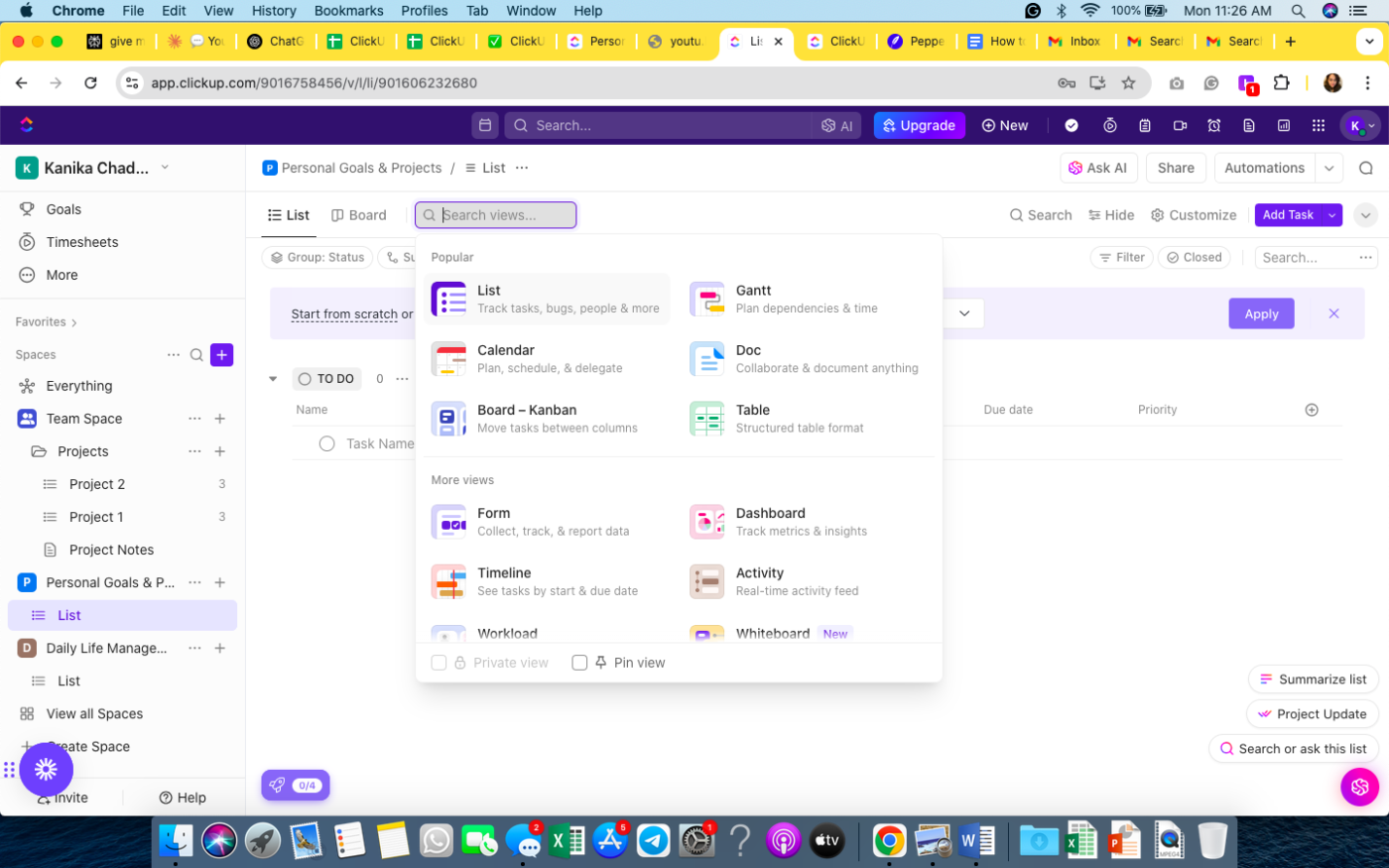
- ClickUp을 열고 작업 공간으로 이동하세요
- 보기 막대로 이동하여 테이블 보기를 선택합니다
- 필요한 경우 프라이버시 및 권한을 조정하세요
- 보기 추가를 누르면 데이터베이스가 준비됩니다!
여기에서 데이터 요구 사항에 맞게 열을 사용자 정의하는 것이 중요합니다. 정적인 스프레드시트와 달리 ClickUp을 사용하면 사용자 정의 필드를 통해 데이터베이스를 필요한 대로 정확하게 구조화할 수 있습니다.
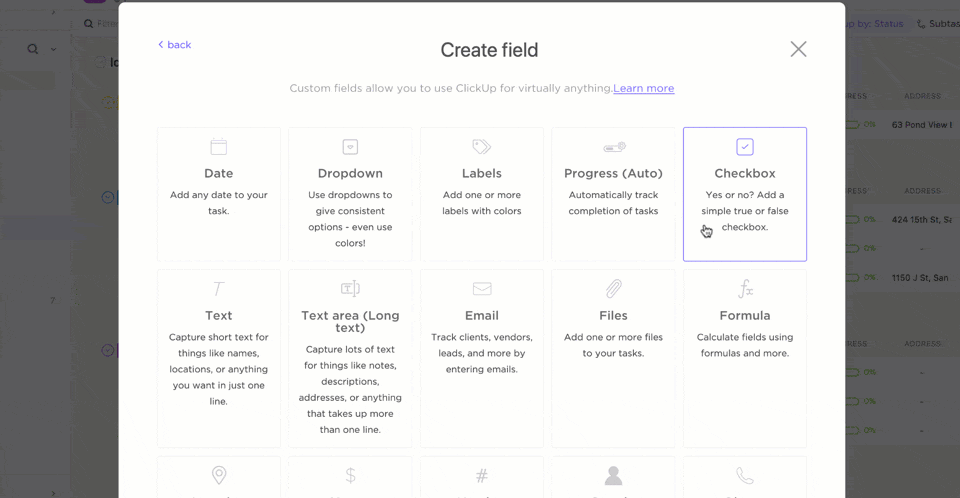
연락처, 예산, 재고 또는 콘텐츠를 관리할 때 다음과 같은 필드 유형을 사용하여 정확하고 잘 정리된 데이터를 확보하세요.
- 번호: 열을 숫자 입력으로 자동 제한하여 오류를 방지합니다
- 텍스트: 이름, 설명 또는 모든 개방형 세부 정보 저장
- 드롭다운 메뉴: 미리 설정된 선택 항목으로 쉽게 선택할 수 있습니다
- 돈 및 백분율: 예산, 영업 팀 또는 성과 메트릭을 추적하는 데 이상적입니다
- 이메일 및 위치: 연락처 정보 및 주소를 쉽게 저장하세요
다른 것이 필요하세요? 나만의 사용자 정의 필드를 만들거나 ClickUp의 AI에 만들어달라고 요청하세요!
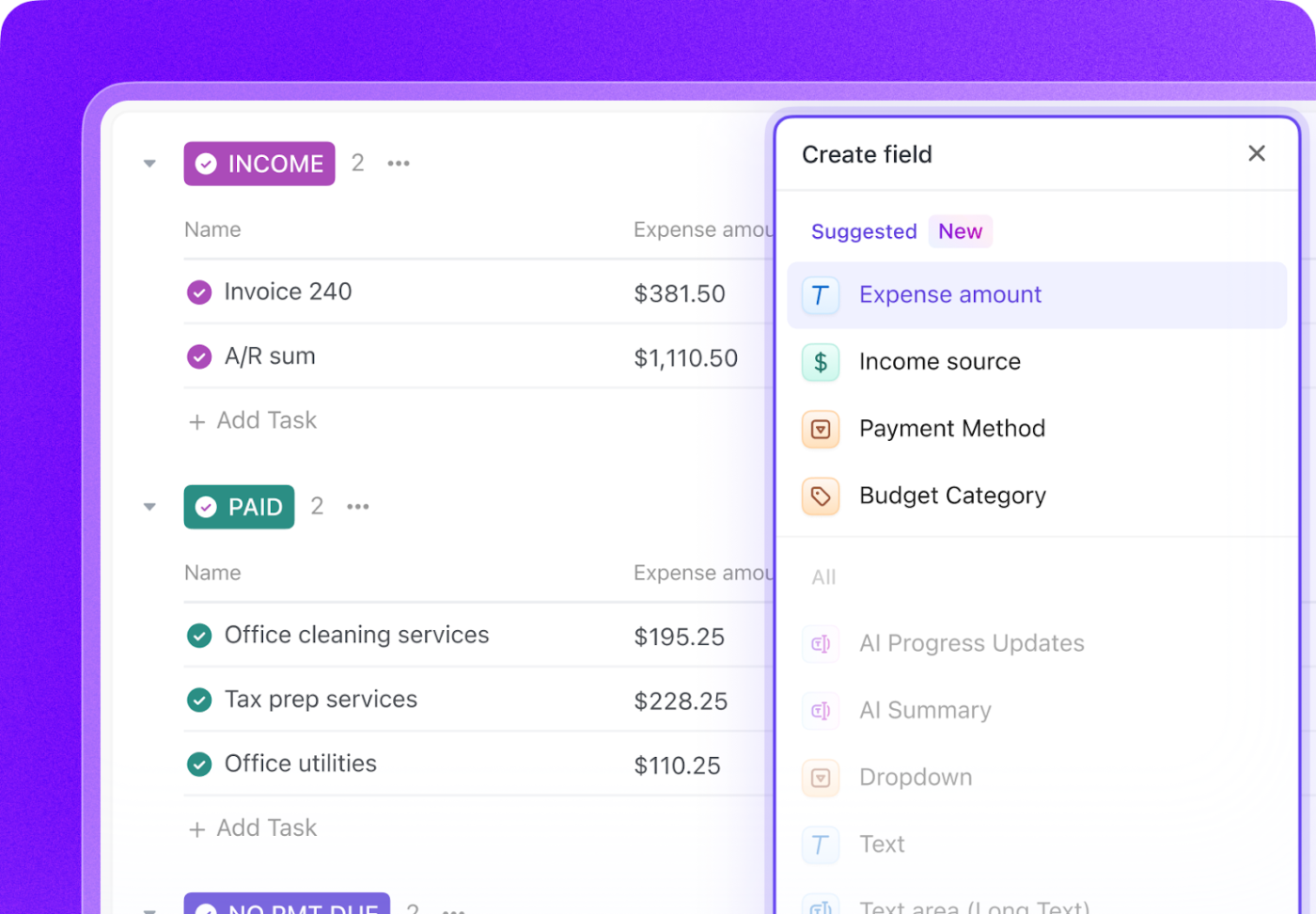
관계 사용자 정의 필드를 사용하여 서로 다른 리스트 또는 작업 공간에 걸쳐 항목을 연결할 수 있습니다. 이 필드는 기본적으로 한 줄의 코드도 작성하지 않고 관계형 데이터베이스를 만듭니다! 따라서 클라이언트를 프로젝트에 연결하고 진행 상황을 추적하고, 재고 항목을 공급업체 세부 정보에 연결하고, 상호 연결된 워크플로우로 콘텐츠 달력을 관리할 수 있습니다.
➡️ 또한 읽기: 고객에게 더 나은 서비스를 제공하기 위한 CRM 데이터베이스 구축 방법
ClickUp 템플릿으로 시간 절약
데이터베이스를 처음부터 만들 필요가 없습니다! ClickUp은 데이터 시스템을 즉시 설정할 수 있도록 기성 데이터베이스 템플릿을 제공합니다. 다음 두 가지를 추천합니다.
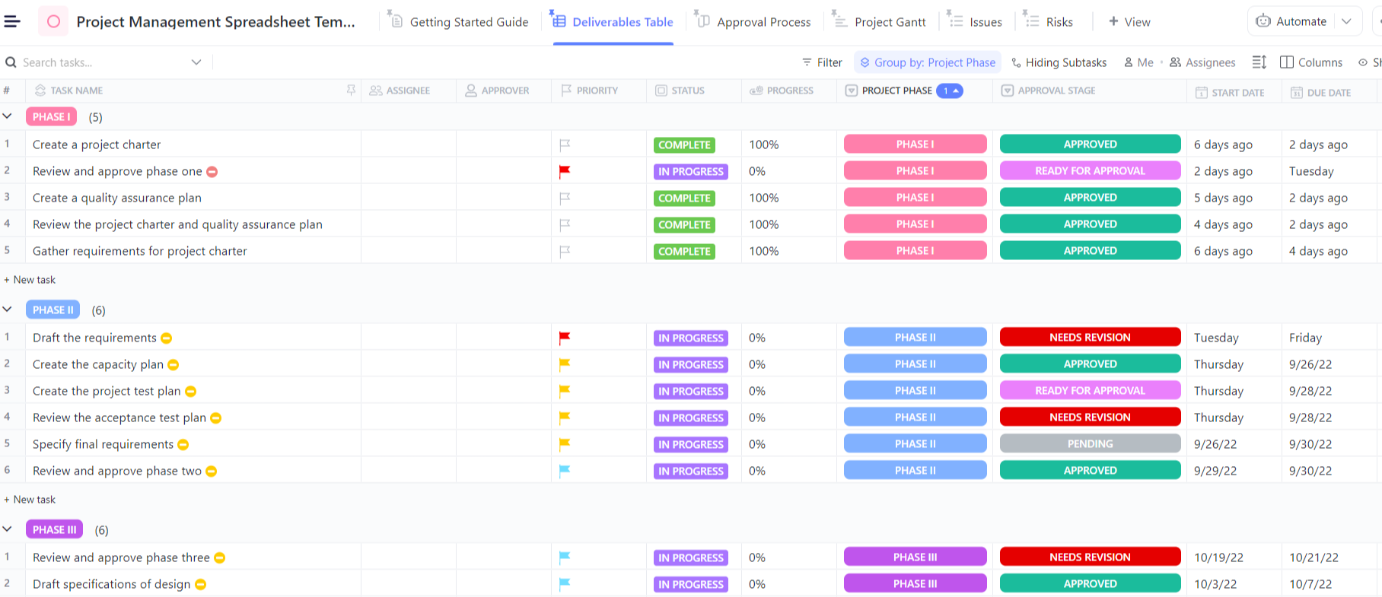
ClickUp의 프로젝트 관리 스프레드시트 템플릿은 타임라인을 시각화하고, 진행 상황을 추적하며, 여러 프로젝트를 함께 관리하는 데 도움이 됩니다. 이 템플릿을 사용하면 모든 프로젝트 정보를 한 곳에 보관하고, 정기적으로 업데이트하고, 변경 사항을 이해 관계자와 공유할 수 있습니다.
이 템플릿은 5개의 사용자 정의 필드와 달력 보기, 테이블 보기, 목록 보기 등 여러 가지 사용자 지정 보기를 제공하여 데이터를 최상의 방법으로 시각화할 수 있도록 도와줍니다.
더 간단한 것을 찾고 계십니까? ClickUp의 스프레드시트 템플릿 은 고객의 필수 정보를 캡처하고 어디서나 편리하게 보관할 수 있는 완벽한 솔루션입니다.
Cedcoss Technologies Private Limited의 비즈니스 분석가인 Shikha Chaturvedi가 ClickUp에 대해 말하는 것을 들어보세요.
ClickUp은 클라이언트 데이터를 한 곳에서 관리하는 데 큰 도움이 되어 제 직장에서 매우 유용하다고 느꼈습니다. 또한 업무를 번거롭지 않게 해줍니다. 작업의 접근성을 완벽하게 제어할 수 있습니다.
ClickUp은 클라이언트 데이터를 한 곳에서 관리하는 데 큰 도움이 되므로 제 직장에서 매우 유용하다고 생각합니다. 또한 업무를 번거롭지 않게 해줍니다. 작업의 접근성을 완벽하게 제어할 수 있습니다.
💡 프로 팁: 고객 관계를 관리하고 계십니까? ClickUp의 CRM 도구를 사용하면 중앙 집중식 데이터베이스에서 리드, 영업 파이프라인 및 상호 작용을 모두 추적할 수 있습니다. 작업 및 고객 데이터 관리에 대한 올인원 솔루션이 필요한 비즈니스에 적합합니다.
ClickUp 자동화로 데이터베이스를 자동화하세요
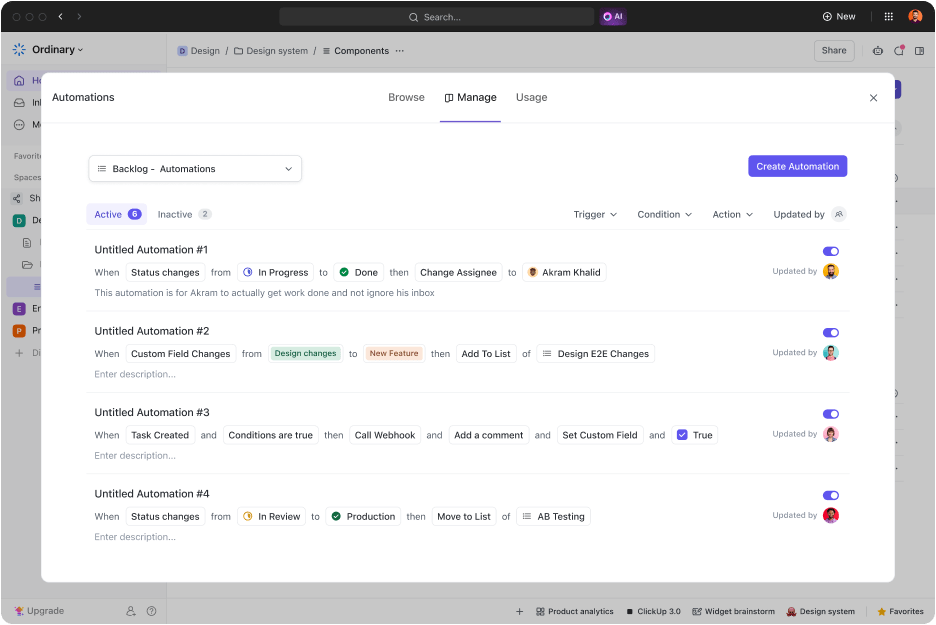
ClickUp이 일을 대신 해줄 수 있는데 왜 수동으로 데이터를 입력하는 데 시간을 낭비하십니까? ClickUp 자동화를 사용하면 다음과 같은 이점을 누릴 수 있습니다.
- 새 레코드가 추가될 때 작업을 자동으로 할당하세요
- 데이터 입력 작업 및 우선순위 변경을 자동화하세요
- 데이터가 변경될 때 알림 보내기
- 조건에 따라 상태를 자동으로 업데이트하세요
- 다른 도구와 동기화하여 모든 것을 한 곳에 보관하세요
즉, 관리자의 업무가 줄어들고 중요한 일에 더 집중할 수 있습니다. ClickUp은 100개 이상의 자동화 템플릿을 제공하지만, AI 어시스턴트인 ClickUp Brain을 사용하여 자신만의 템플릿을 만들 수도 있습니다.
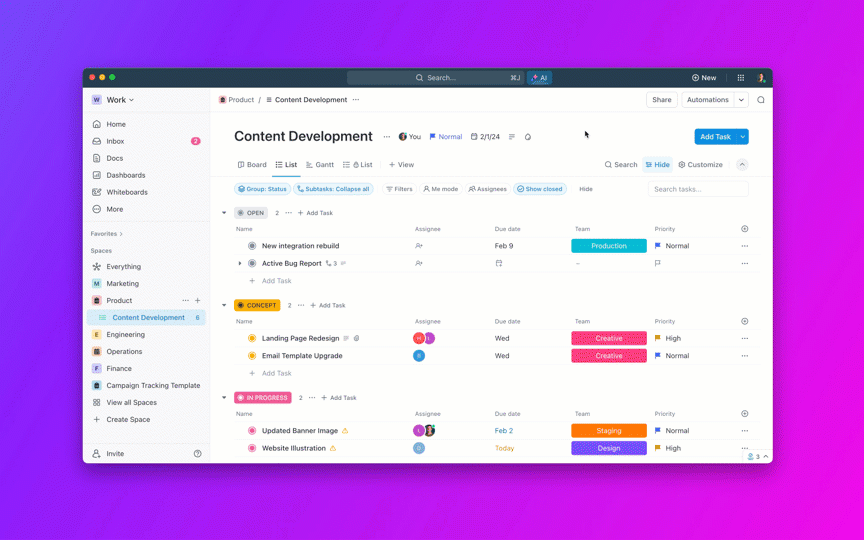
ClickUp으로 데이터베이스 관리 수준을 높이기
Microsoft Access는 기본적인 데이터베이스 생성 기능을 제공하지만, 확장성 문제, 오래된 UI, 실시간 협업 기능이 없어 현대적이고 유연한 워크플로우에 필요한 키 요소를 충족하지 못합니다.
데이터를 관리할 수 있는 현대적이고 유연하며 효율적인 방법을 찾고 있다면 ClickUp이 해답입니다.
ClickUp 테이블 보기 및 원활한 통합을 통해 데이터베이스 관리를 협업적이고 직관적인 경험으로 바꿔줍니다. 또한, 실시간 협업, 사용자 지정 가능한 워크플로우, 강력한 보고 도구를 모두 한 곳에서 제공하여 기존 데이터베이스를 뛰어넘는 기능을 제공합니다.
더 이상 기다리지 마세요. 지금 ClickUp에 가입하고 더 스마트하고 협업적인 접근 방식으로 데이터베이스 관리를 최적화하세요!

